win10系统重装的时候,磁盘分区这个问题是很多的用户都想要知道的,那么Win10硬盘如何分区呢?下面是小编介绍Win10硬盘分区的方法,有需要的小伙伴一起来下文看看吧,希望可以帮助到大家!
1、进入win10桌面,鼠标右键【此电脑】,选择【管理】打开。

2、在计算机管理界面中依次点击【储存】-》【磁盘管理】,进入下一步。

3、然后在右侧界面中找到c盘,鼠标右键选择【压缩卷】打开。

4、输入需要新建磁盘的大小,小编这里输入的是10240,也就是10G大小。

5、压缩完成后,界面中会出现一个黑色框,里面显示10G未分配的磁盘。

6、鼠标右键黑色区域未分配的磁盘上,选择【新建简单卷】,进入下一步。

7、接下来一直下一步,知道分区完成即可。直接下一步,值默认即可,不需要修改。

8、分区创建完成后黑色未分配磁盘就会变成蓝色的了。

9、回到桌面,点击此电脑,我们就可以看到新的分区出现了。

以上这里为各位分享了Win10硬盘分区的方法。有需要的朋友赶快来看看本篇文章吧!
 爱字幕软件怎么免费换脸
爱字幕软件怎么免费换脸 2022年3月Steam硬件和软件调
2022年3月Steam硬件和软件调 抖音半透明背景视频制作
抖音半透明背景视频制作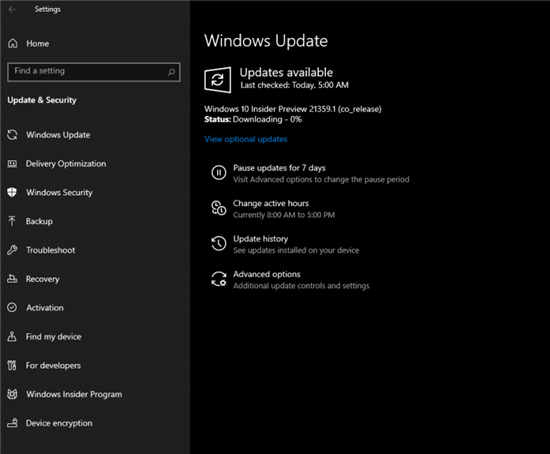 Windows10内部版本21359:推出
Windows10内部版本21359:推出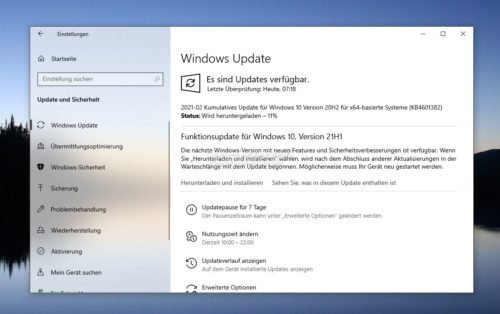 Windows10 21H1现在将在Beta中
Windows10 21H1现在将在Beta中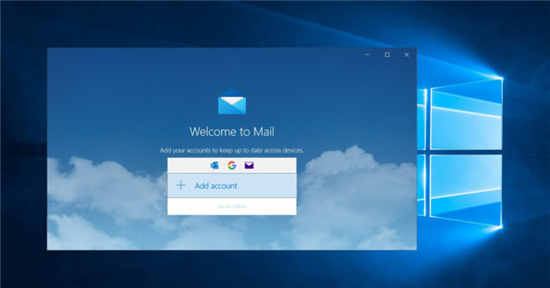 看一下适用于Windows10的微
看一下适用于Windows10的微 如何干净彻底的清除病毒
如何干净彻底的清除病毒 PrintNightmare 漏洞如何利用
PrintNightmare 漏洞如何利用 《木筏求生》raft新稀有食
《木筏求生》raft新稀有食 原神2.5下半雷神池四星角
原神2.5下半雷神池四星角 口袋妖怪心金金手指 心金
口袋妖怪心金金手指 心金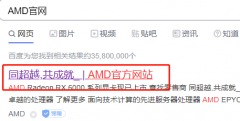 铭瑄AMD显卡驱动怎么安装
铭瑄AMD显卡驱动怎么安装 gtx770显卡性能详细评测
gtx770显卡性能详细评测 win10笔记本鼠标光标不见了
win10笔记本鼠标光标不见了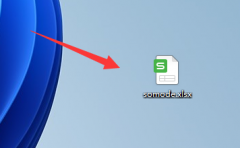 新北洋打印机怎么连接电
新北洋打印机怎么连接电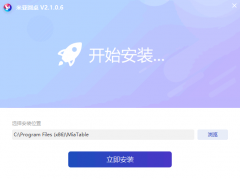 米亚圆桌怎么使用远程会
米亚圆桌怎么使用远程会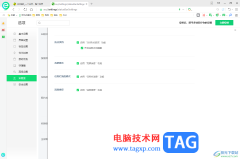 360安全浏览器开启热点资
360安全浏览器开启热点资 ppt有音乐却找不到小喇
ppt有音乐却找不到小喇 word文档创建彩色横条的教
word文档创建彩色横条的教 飞书电脑版在日历中添加
飞书电脑版在日历中添加 edge浏览器js扩展位置详情
edge浏览器js扩展位置详情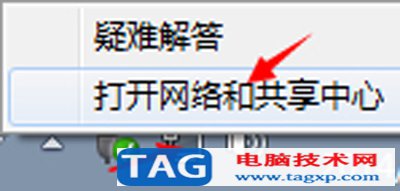 猎豹免费wifi电脑版不稳定
猎豹免费wifi电脑版不稳定 ADSL拨号失败怎么办?
ADSL拨号失败怎么办?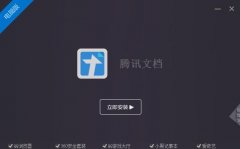
在我们使用腾讯文档的过程中,有的朋友可能会遇到打不开的情况,该怎么办呢?接下来小编就为大家带来了腾讯文档打不开解决办法哦,希望可以帮助到有需要的朋友哦。...
304117 次阅读
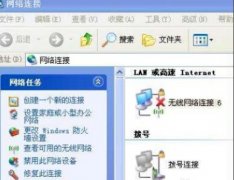
有些用户在使用暴雪战网的时候,会出现登录不上去的情况,该怎么办呢?小编就和大家一起分享暴雪战网登录不上去的解决办法,还不会的朋友可以来看看这篇文章哦,希望通过本篇教程的学...
127333 次阅读

很多小伙伴在使用火狐浏览器的过程中经常会在浏览器中下载各种各样的文件,在文件下载完成之后,有的小伙伴喜欢直接在浏览器中打开,也有的小伙伴想要直接跳转到其他软件中打开该文件...
37612 次阅读
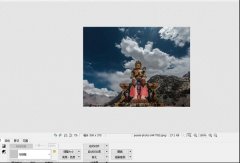
还不会使用PhotoScape制作边缘效果图片吗?其实很简单,下面小编就为大家讲解一下PhotoScape制作边缘效果的方法哦,大家不要错过哦。...
168329 次阅读

现在这款华为gt2智能手表自带太空人表盘的功能,对钟爱太空人表盘忠爱粉可以用起来了,如何开启华为gt2太空液晶动态表盘?今天小编就讲解华为gt2开启太空液晶动态表盘教程分享哦,希望能...
90248 次阅读

在日常办公时我们有时候可能会需要对音频文件进行编辑处理,比如我们有时候会需要对一段音频素材进行调整后,将其应用到PPT中作为背景音乐,或者将其导入到各种视频剪辑软件中,为视频...
28098 次阅读
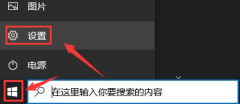
由于各种各样的原因,有的朋友想要将电脑中的微PE工具箱给卸载掉,但是又不知道该怎么卸载?那么现在小编就为就大家介绍一下微PE工具箱驱动卸载方法吧。...
272336 次阅读

光影魔术手是一款非常好用的软件,我们可以在其中自由编辑和处理图片,很多小伙伴都在使用,如果我们需要在电脑版光影魔术手中为图片绘制九宫格线条,小伙伴们知道具体该如何进行操作...
16760 次阅读

在Adobepremiere这款软件中,有很多非常好用的视频剪辑功能,可以帮助我们取得更好的视频整体效果。比如我们可以使用Adobepremiere中的“基本声音”功能,调整视频人声和背景音乐,使两者实现...
66594 次阅读
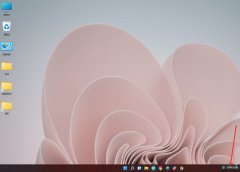
怎么在windows11里创建多个桌面多个桌面呢?可以更好的管理系统进程,在玩游戏的时候,有人来了也可以快速切换桌面非常方便,今日为你们带来的文章是关于win11开多个虚拟桌面的方法步骤,还...
21685 次阅读
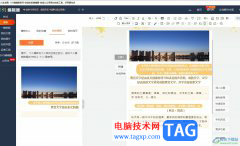
135编辑器是一款实用的微信文章编辑排版工具,为用户带来了十分全面的文章排版功能,它支持用户创造各种特色文章和美化文章,总之其中的排版功能是很强大的,能够很好的满足用户的需要...
20115 次阅读
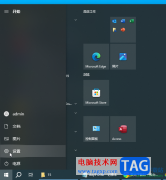
InternetDownloadManager简称为IDM,这是一款非常好用的下载软件,很多小伙伴都在使用。如果后续我们不再需要使用该软件,小伙伴们知道具体该如何将其卸载掉吗,其实卸载方法是非常简单的,只...
23445 次阅读
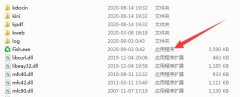
冰点文库下载器如何安装呢?小编就和大家一起分享冰点文库下载器的安装方法,还不会的朋友可以来学习一下哦,相信通过学习本篇教程,可以帮助到大家。...
128072 次阅读
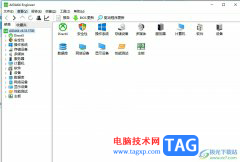
aida64是一款十分全面的测试软件,不但可以查看电脑的具体配置信息,还可以测试电脑的稳定性,用户使用起来十分的方便,并且里面的功能是比较齐全的,是用户装机测试、超频测试必备软件...
20259 次阅读

C4D如何将立方体面变成有弧度的圆滑曲线呢?今天笔者就专门讲一下关于C4D将立方体面变成有弧度的圆滑曲线的具体操作内容,有需要的小伙伴可以一起来看看哦。...
130091 次阅读